- Scoprire EaseUS
- Chi Siamo
- Recensioni & Premi
- Contatta EaseUS
- Rivenditore
- Affiliato
- Mio Conto
- Sconto Education
Sommario dell'Articolo
Dove vanno i file eliminati su iPhone, Come recuperare i file eliminati su iPhone 13/SE/12/11
Sommario:
Dove vanno a finire i file eliminati su iPhone? Come recuperare i file eliminati definitivamente su iPhone? Leggi questo tutorial e scopri dove vanno a finire i file eliminati su iPhone e come recuperare i file cancellati da iPhone con o senza backup utilizzando EaseUS MobiSaver.
| Soluzioni praticabili | Risoluzione dei problemi |
|---|---|
| Dove vengono eliminati i file su iPhone | Quando si eliminano i file, il file potrebbe spostarsi in una posizione temporanea o essere rimosso per sempre... Passi completi |
| Recupera i file eliminati di recente su iPhone | Quando elimini le foto sul dispositivo, andrà direttamente all'album Eliminati di recente... Passi completi |
| Recupera i file eliminati definitivamente su iPhone con il software di recupero dati iOS | Usa un software di recupero dati per iPhone per ripristinare diversi file da iPhone come contatti, foto... Passi completi |
| Recupera i file cancellati su iPhone con iTunes Backup | Collega l'iPhone al computer. Apri iTunes sul computer. Seleziona l'icona del telefono... Passi completi |
| Recupera i file cancellati su iPhone da iCloud Backup | Vai all'app Impostazioni sull'iPhone. Fare clic su Generale. Premi il pulsante Ripristina. Fare clic su Cancella... Passi completi |
Ti chiedi mai la posizione dei file eliminati sul tuo iPhone? Bene, iPhone non ha un cestino o un cestino designato. Ed è per questo che la maggior parte degli utenti di iPhone teme di eliminare i file o spera di recuperarli.
Sebbene non vi sia alcuna garanzia che sarai in grado di recuperare i file eliminati sul tuo iPhone, puoi comunque provare. Esistono diversi modi in cui puoi tentare di recuperare i file persi sul tuo dispositivo. Quindi, non devi farti prendere dal panico per la perdita di file preziosi sul tuo iPhone.
Dove vanno i file eliminati su iPhone
Ti stai chiedendo dove vanno a finire gli elementi eliminati nel tuo iPhone? In tal caso, è necessario comprendere diversi aspetti. Sapere di più su questi ti aiuterà a recuperare i file persi in tempi relativamente brevi.
iPhone ha un sistema operativo e, come qualsiasi altro sistema operativo, esegue operazioni simili come eliminare, creare, ripristinare e così via. Quando si eliminano i file, il file potrebbe spostarsi in una posizione temporanea o essere rimosso per sempre, a seconda della situazione. Discutiamo di tutte le condizioni.
1. Dove vengono eliminati temporaneamente i file su iPhone
Il tuo iPhone funziona su iOS o versioni successive? In tal caso, sei fortunato. Queste versioni di iOS creano un album fotografico chiamato Eliminato di recente. Quando elimini le foto sul dispositivo, queste andranno direttamente a questo nuovo album.
Puoi accedere a tutte le immagini eliminate da questo album. Tuttavia, c'è un aspetto negativo. Il le foto rimarranno in questa cartella solo per trenta giorni. Successivamente, verrà eliminato automaticamente. Questa cancellazione che si verifica dopo un mese è permanente.
Inoltre, puoi ripristinare facilmente le foto che desideri. Tutto quello che devi fare è selezionare le immagini che desideri e quindi selezionare il pulsante Recupera. Ora puoi recuperare le foto che desideri sul Rullino fotografico.
2. Dove si trovano i file eliminati definitivamente su iPhone
Ora che sai come recuperare le foto dall'album Eliminati di recente, andiamo avanti. Cosa fai quando elimini le immagini da questo nuovo album? In tal caso, il panico e l'ansia seguiranno sicuramente. La situazione è piuttosto complicata, ma puoi comunque provare a recuperare le immagini.
Tuttavia, devi capire che la foto scompare per sempre quando elimini le immagini dall'album Eliminati di recente. L'hai cancellato definitivamente.
Sebbene la foto non sia più disponibile nell'app Foto, i dati sono ancora da qualche parte sul dispositivo. Dovrai cercare quei dati per recuperare il file. Per questo, puoi optare per il backup di iCloud o iTunes.
Ma, per sfruttare questa funzionalità, è necessario mantenere i backup di sicurezza delle app. Solo allora puoi ripristinare i file dal backup di iTunes o iCloud.
Avvertenza: Tieni presente che il ripristino dei file dal backup di iTunes o iCloud eliminerà e sostituirà tutti i nuovi dati creati tra il backup e il ripristino.
3. Come controllare i file eliminati di recente su iPhone
Fortunatamente, trovare i file eliminati di recente su iPhone è molto semplice. Devi andare all'app Foto. Fare clic sulla scheda Album. Scorri verso il basso e lì troverai la cartella Eliminati di recente. Toccalo e troverai tutti i file eliminati di recente sul tuo iPhone.
Come recuperare i file eliminati di recente su iPhone
Hai recentemente cancellato file sul tuo iPhone? Bene, non c'è ancora bisogno di farsi prendere dal panico. Tutti i file eliminati vanno all'album Eliminati di recente creato sul dispositivo. L'album memorizza le foto eliminate per trenta giorni prima di eliminarle definitivamente.
Fortunatamente, puoi recuperare facilmente i file dall'album Eliminati di recente. Devi seguire i passaggi indicati di seguito. Guarda -
Passaggio 1. Apri l'app Foto. Seleziona "Album". Vai all'album "Eliminati di recente".
Passaggio 2. Apri l'album Eliminati di recente. Vedrai tutte le immagini cancellate qui.
Passaggio 3. Tocca il pulsante "Seleziona". Ora devi selezionare le immagini che desideri ripristinare. Successivamente, fai clic sul pulsante "Recupera" presente nello spazio in basso a destra del dispositivo.
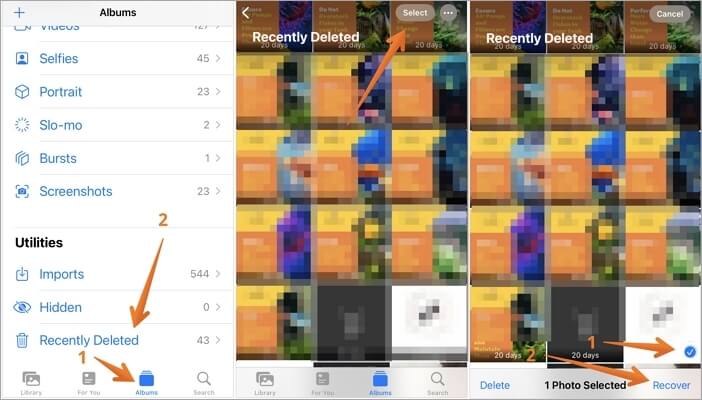
Come recuperare file eliminati definitivamente su iPhone senza backup
Sebbene il recupero dei file eliminati temporaneamente sull'iPhone sia facile, non è il caso dell'eliminazione permanente. Ti stai chiedendo cosa fare quando i trenta giorni passano e il file o l'immagine vengono eliminati? In tal caso, la soluzione ideale è affidarsi a speciali software di recupero dati.
Uno dei migliori software di recupero dati per iPhone disponibili sul mercato è EaseUS MobiSaver. È facile da usare ed è dotato di un'ampia gamma di funzioni. Con questo software, puoi ripristinare i dati persi dal tuo iPod, iPhone e iPod. Puoi recuperare diversi tipi di dati iOS. Questi includono video, foto, messaggi, contatti, ecc. Puoi contare su EaseUS MobiSaver per aiutarti nel ripristino dei dati persi.
L'aspetto unico di EaseUS MobiSaver è che puoi recuperare i dati iOS senza alcun limite. Ciò significa che non c'è limite ai dati che puoi ripristinare in un solo giorno. L'app consente agli utenti di optare per tre diverse modalità per recuperare i file dai propri dispositivi iOS. Questi includono:
Ripristino dal dispositivo iOS: è necessario collegare il dispositivo iOS al computer. Successivamente, puoi scansionare e ripristinare tutti i file eliminati su iPhone, ad esempio recuperare le foto cancellate in modo permanente da iPhone.
Ripristino dal backup iCloud: in questo caso, il software consente di ripristinare facilmente i dati eliminati dal backup iCloud. L'intero processo è facile e senza problemi.
Ripristino dal backup di iTunes: puoi recuperare i dati eliminati dal backup di iTunes se hai eseguito il backup del tuo iPhone con iTunes. Per questo, EaseUS MobiSaver può aiutare.
Tuttavia, i passaggi facili da usare e il rapido recupero dei dati separano questo software di recupero dati dagli altri. Stai tranquillo, sarai soddisfatto dell'utilizzo di questa app.
Passaggio 1. Collega iPhone al PC
Scarica e avvia EaseUS MobiSaver. Fai clic su "Recupera da dispositivo iOS - 1" a sinistra e fai clic su "Avvia".

Passaggio 2. Scansiona per cercare dati persi su iPhone/iPad/iPod
EaseUS MobiSaver eseguirà automaticamente la scansione dei tuoi dispositivi e troverà tutti i dati persi per te. Attendi solo il completamento della scansione.

Passaggio 3. Recupera dati persi su iPhone/iPad/iPod
Puoi scegliere i dati persi come foto, video, contatti, SMS, note, messaggi vocali e altri file che desideri recuperare e salvare tali dati in un'altra posizione.

Come recuperare file cancellati su iPhone con iTunes Backup
Uno dei modi migliori per recuperare i file cancellati sul tuo iPhone è optare per il backup di iTunes. In alternativa, puoi anche optare per un software di recupero dati di terze parti per recuperare i file dal backup di iTunes. Ecco i passaggi che devi seguire:
Passaggio 1. Collega l'iPhone al computer. Apri iTunes sul computer. Seleziona l'icona del telefono presente nella parte in alto a sinistra dello schermo. Vai a "Generale".
Passaggio 2. Nel pannello Backup, fai clic sul pulsante "Ripristina backup". Seleziona il backup iTunes appropriato. Premi il pulsante "Ripristina".
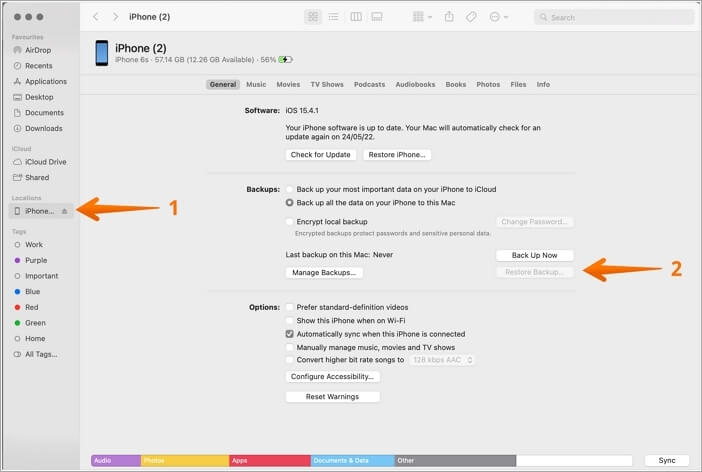
Ciò ti consentirà di ripristinare i file persi sul tuo iPhone.
Come recuperare file cancellati su iPhone da iCloud Backup
Apple ha assicurato la protezione dei tuoi dati tramite iCloud. Se elimini accidentalmente i dati, puoi ripristinarli facilmente. La perdita di dati non è più un grosso mal di testa.
Tuttavia, per utilizzare iCloud per il recupero dei dati, devi assicurarti che l'iPhone abbia il backup di iCloud. Sarebbe utile sincronizzare iCloud con l'iPhone poiché aiuta nel ripristino dei dati.
Ecco i passaggi che devi seguire per recuperare i file cancellati sul tuo iPhone dal backup di iCloud.
Passaggio 1. Vai all'app "Impostazioni" sull'iPhone. Fare clic su "Generale". Premi il pulsante "Ripristina". È necessario fare clic sul pulsante "Cancella tutti i contenuti e le impostazioni".
Passaggio 2. Riceverai un messaggio pop-up che mostra documenti e dati caricati su iCloud. Fare clic sull'opzione "Cancella ora".
Passaggio 3. Devi seguire le istruzioni sullo schermo del dispositivo fino ad arrivare alla sezione "App e dati". Premi l'opzione "Ripristina dal backup iCloud". Accedi all'account iCloud. Immettere la password quando richiesto. Scegli il file di backup che desideri ripristinare.
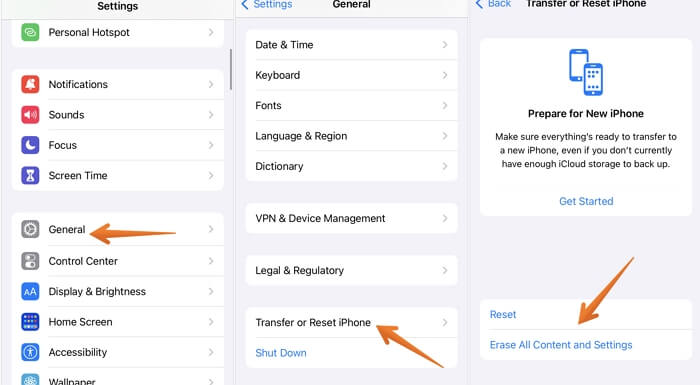
Dopodiché, devi attendere che il processo sia terminato.
Parole conclusive
Hai cancellato accidentalmente file sul tuo iPhone? In tal caso, è naturale chiedersi dove vanno a finire i file eliminati. Se hai eliminato file di recente, puoi comunque recuperarli dall'album Eliminati di recente. Tuttavia, è necessario optare per un eccellente software di recupero dati di terze parti se i file sono stati eliminati in modo permanente.
In tal caso, puoi scegliere EaseUS MobiSaver. È un software di recupero dati facile da usare ma affidabile che aiuta a recuperare facilmente i dati persi. I passaggi operativi sono semplici e offrono i risultati desiderati in pochi minuti. Basta scaricare l'app e potrai usufruire subito delle sue interessanti funzionalità!
Articoli Relativi:
-
Come Recuperare i Messaggi WhatsApp Senza Backup su iPhone/Android
Aria/26/10/2025
-
Come Jailbreak iOS 10 senza perdere dati?
Grazia/29/08/2025
-
Recupero del Vault delle foto dell'iPhone (Il 99% degli utenti lo ritiene utile)
Aria/19/10/2025
-
10 Migliori Servizi e Software per il Recupero Dati iPhone
Aria/05/10/2025
